Google Adnow merupakan salah satu alternatif lain yang bisa dicoba oleh Sobat Blogger yang ditolak oleh Google
Adsense. Meskipun tidak sepopuler Google Adsense, Google Adnow juga bisa
menjadi penyokong pendapatkan Sobat sebagai Blogger. Nha bagi Sobat yang pengen
tahu cara daftar akun Google Adnow dan cara memasang iklannya, Sobat bisa ikuti
tutorial berikut.
Baca Juga : Cara Buat Dan Pasang Halaman About, Contact, Privacy Policy Dan Lain-lain
Baca Juga : Cara Buat Dan Pasang Halaman About, Contact, Privacy Policy Dan Lain-lain
1. Pertama, Sobat buka dulu situsnya www.adnow.com
2. Setelah halaman terbuka,
Sobat kemudian klik Sign Up untuk mendaftar.
3. Isi folmulir dengan benar dan pastikan Sobat sebagai Publishers. Lalu Sobat klik Submit jika semua sudah diisi.
 | |||
| Form Registration |
4. Bila Registrasi berhasil, Sobat akan mendapatkan Info
seperti ini. Sobat tinggal menunggu pesan masuk ke email Sobat dari Adnow untuk konfirmasi.
5. Gambar di bawah merupakan contoh pesan dari Adnow. Sobat tinggal klik Link berikut untuk mengonfirmasi pendaftaran atau perintah lainnya seperti klik disini/click here.
6. Jika Sobat sudah konfirmasi, Sobat tinggal Login.
7. Masukkan email dan password Sobat dan pastikan lagi Sobat sebagai Publishers. Klik Submit untuk Login.
Baca Juga : Cara Mudah Membuat Isi Terms Of Service Untuk Blog
8. Setelah Sobat Login, Sobat klik Add Site untuk menambahkan situs/blog Sobat.
9. Isi formulir dengan benar lalu klik Add. (Contoh lihat gambar).
10. Jika Sobat mendapatkan Notifikasi seperti ini. Sobat tinggal centang Agree With The Penalties In Case Of Violation Of The Rules. Lalu klik OK.
11. Setelah berhasil menambahkan blog/situs Sobat. Sobat kemudian klik Add a Widget.
12. Lanjut klik Add a Widget lagi.
13. Beberapa gambar kecil tersebut merupakan iklan yang akan
Sobat pakai. Jika ingin pilihan lain, Sobat bisa klik Show More Option.
Tapi jika sudah pas dengan iklannya, Sobat bisa langsung setting terlebih dahulu
pengaturan iklannya. Lalu klik Save jika sudah selesai.
14. Setelah Sobat Save, Sobat kemudian klik HTML Code.
15. Dua kode tersebut merupakan kode iklannya Sob. Sobat tinggal
jadiin satu dan taruh di widget blog Sobat. Untuk carannya ikuti langkah-langkah berikut.
1. Buka blog Sobat, kemudian klik Tata Letak lalu klik
Tambahkan Gadget.
2. Pilih HTML/JavaScript dengan mengklik logo (+).
3. Pastekan kedua kode tersebut menjadi satu. Untuk judulnya Sobat bisa isi atau kosongi saja. Jika sudah klik Simpan.
4. Kode iklan sudah terpasang Sob. Sobat tinggal atur letaknya terlebih dahulu atau langsung klik Simpan Setelan.
5. Tinggal ditest.
Baca Juga : Cara Mudah Membuat Isi Privacy Policy Untuk Blog
Gampangkan ?. Setelah memasang iklannya, pastikan Sobat juga menyetting pengaturan Google Adnow Sobat untuk cara pembayaran dan lainnya. Bisnis Sobat sudah berkembang, sekarang Sobat tinggal melakukan cara agar pengunjung semakin ramai sehingga pendapatanpun semakin bertambah.




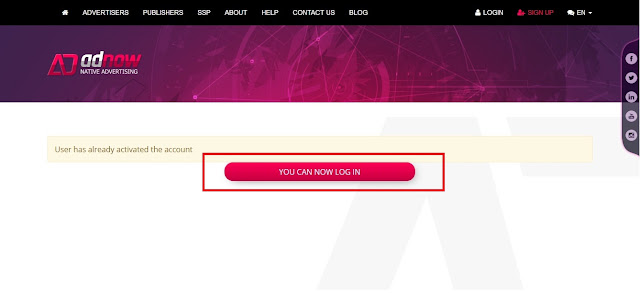

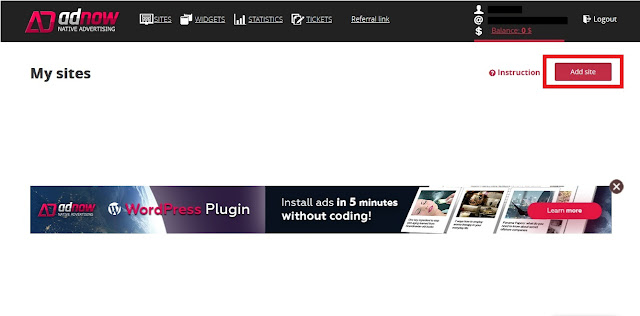


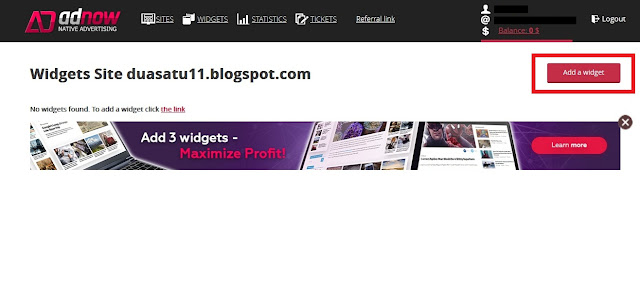



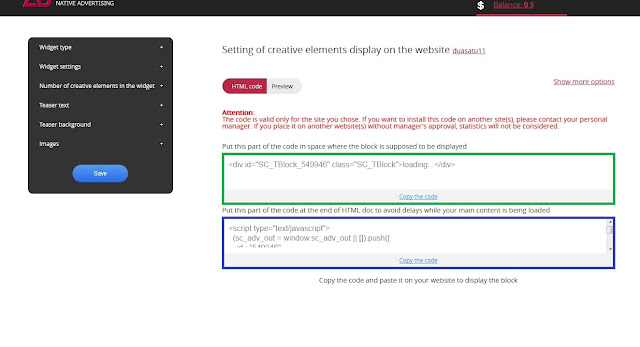


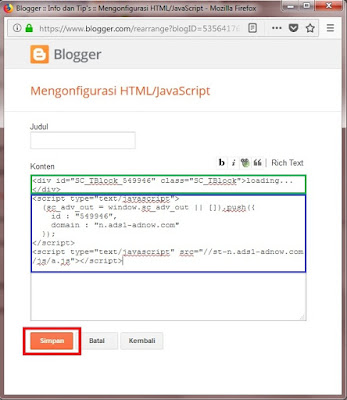


Posting Komentar